A escolha do formato do arquivo desempenha um papel importante no resultado de suas fotos. Câmeras avançadas como DSLRs usam arquivos RAW em vez do formato JPEG convencional. Diferentemente dos JPEGs, os arquivos RAW capturam a essência não processada de uma imagem. Os arquivos RAW preservam todos os detalhes intrincados da imagem e oferecem flexibilidade aos fotógrafos durante o processo de pós-produção.
Agora, quando se trata de acessar esses arquivos RAW, existem muitos métodos. O artigo explora diferentes métodos para abrir arquivos de imagem RAW, investigando várias maneiras de fazê-lo. Quer você seja um fotógrafo novato ou experiente, basta seguir as etapas. A página também oferece uma maneira de abrir fotos RAW online. Aprenda como.

Neste artigo
Parte 1. O que exatamente é um arquivo RAW?
Um arquivo RAW é um arquivo fotográfico não processado. Ele captura os detalhes brutos e imaculados de uma imagem. Imagine capturar um pôr do sol de tirar o fôlego com sua câmera. O sol se põe no horizonte, colorindo o céu com uma variedade de tons quentes e vibrantes. Os arquivos RAW retêm toda a nitidez, luz e cor da foto.

Atributos de um arquivo RAW
Os fotógrafos têm controle total e flexibilidade criativa ao trabalhar com arquivos RAW durante o pós-processamento. Aqui está o porquê:
- Arquivo fotográfico não processado. Arquivos RAW são essencialmente negativos digitais. Os arquivos RAW contêm dados não processados capturados diretamente pelo sensor da câmera, sem qualquer processamento realizado pela câmera.
- Detalhe abrangente. Diferentemente dos formatos processados, que descartam certas informações para compactação, os arquivos RAW encapsulam todos os detalhes da imagem.
- Capacidades de ajuste fino. Os fotógrafos podem ajustar a exposição, o equilíbrio de branco e a gradação de cores sem sacrificar a qualidade da imagem. Esta flexibilidade é particularmente valiosa para alcançar o resultado visual desejado.
Para que são usados os arquivos RAW?
Aqui estão as razões pelas quais os arquivos RAW fornecem criatividade e potencial de imagem ilimitados:
Formato preferido para imagens de alta qualidade
As imagens de melhor qualidade geralmente se originam como arquivos RAW, especialmente em câmeras DSLR. Ele armazena os dados na forma bruta, oferecendo aos fotógrafos um ponto de partida puro para o seu processo criativo.
Edição em Software Especializado
Os fotógrafos usam softwares como Photoshop, Lightroom, Repairit e outros para editar imagens RAW. Essas ferramentas oferecem um conjunto completo de recursos para manipulação de dados RAW. Eles podem revelar todo o potencial das cenas capturadas.
Prós e contras de arquivos RAW
Esta seção compara os prós e os contras que definem os arquivos RAW:
Parte 2. Como abrir arquivos de imagem RAW no desktop ou no celular
Para os fotógrafos que desejam aproveitar todo o potencial de suas imagens, abrir arquivos RAW é essencial. Aqui está um guia sobre como visualizar arquivos RAW no desktop ou no celular, tanto online quanto offline.
Método 1: como visualizar arquivos RAW no Windows/Mac
Com a atualização de maio de 2019, o Windows 10 oferece suporte nativo para imagens RAW. Basta instalar o extension da Loja. Enquanto isso, os usuários da Apple podem usar um aplicativo integrado projetado para abrir arquivos RAW. Siga as etapas fornecidas para acesso contínuo.
Passo 1 (Windows): Vá para a pasta onde seu arquivo RAW está armazenado. Para abri-lo, clique com o botão direito no arquivo, passe o mouse sobre Abrir com,e escolha Fotos.
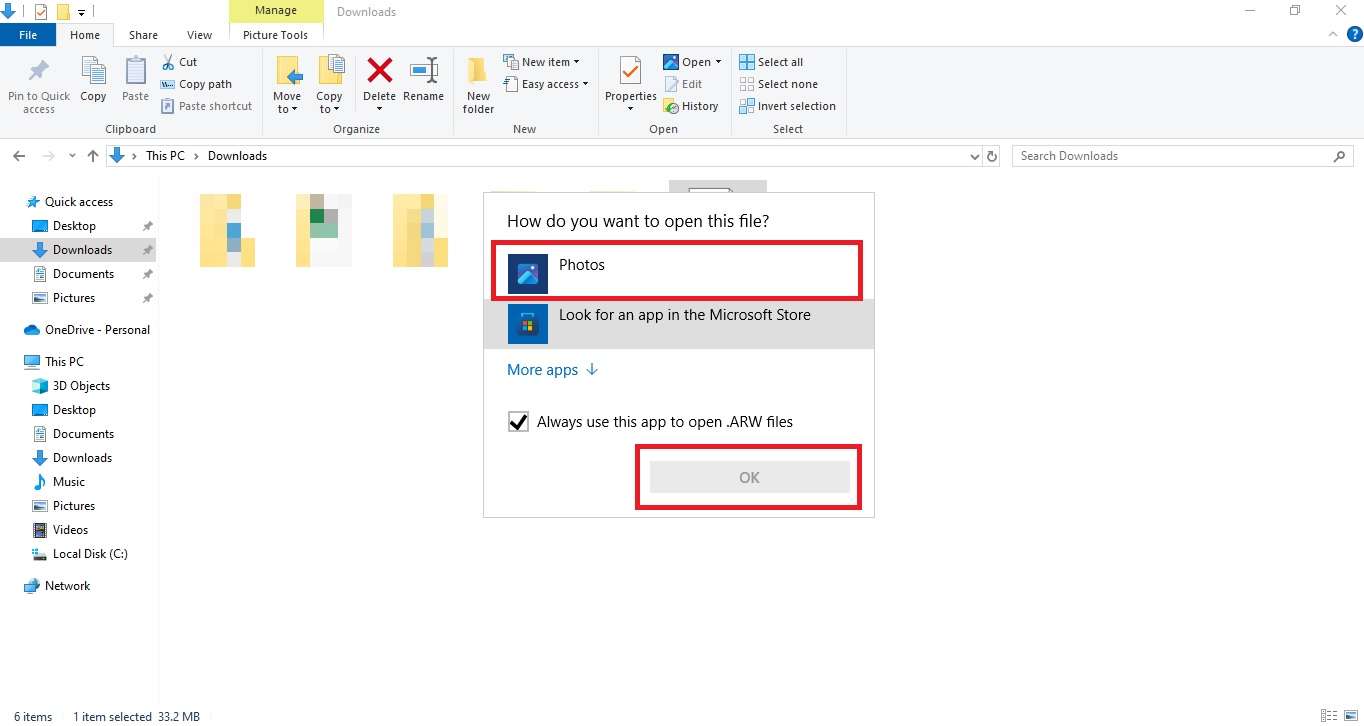
Passo 1 (Mac): Encontre o arquivo RAW no Finder. Use um clique com o botão direito ou CTRL + Clique no arquivo. A seguir, escolha Abrir com > Visualização.
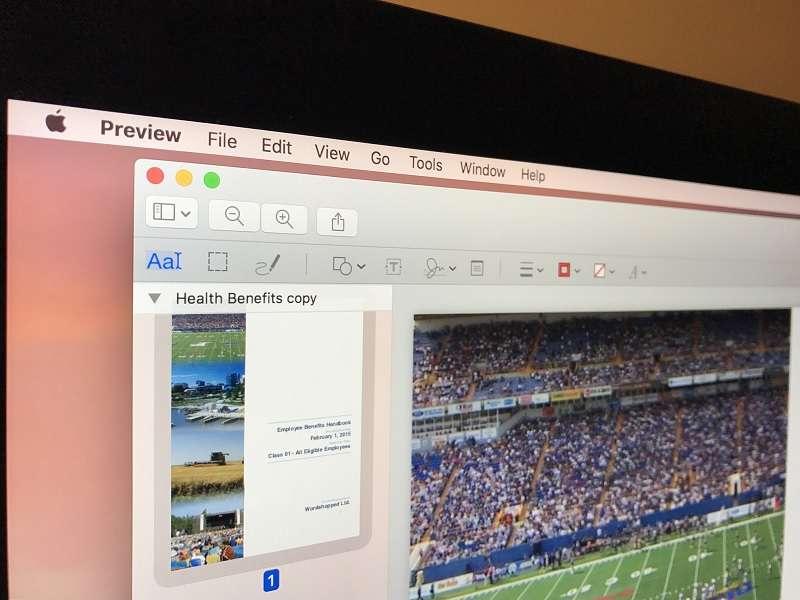
Passo 2 (Windows): Se o arquivo RAW não puder ser aberto, você pode tentar baixar uma atualização do site da Microsoft. Procure uma atualização de software que facilite o reconhecimento de arquivos RAW pelo Windows.
Passo 2 (Mac): Se o Visualização aplicativo não está reconhecendo o arquivo, é recomendado que você verifique a versão atual do seu sistema operacional macOS. Isso pode ocorrer devido à falta de suporte para o formato RAW. Nesses casos, você pode atualizar seu sistema ou recorrer a um aplicativo de terceiros.
Método 2: como visualizar arquivos RAW no celular
A abertura de arquivos RAW em iPhones não é suportada. Quando transferido para um iPhone, uma nova imagem JPEG é criada no lugar do arquivo RAW. Enquanto isso, os arquivos RAW podem ser abertos em dispositivos iPad ou Mac. Para usuários do Android, siga as etapas abaixo:
Passo 1: O Android tem recursos limitados de suporte nativo para arquivos RAW. No entanto, o Google Fotos oferece alguma compatibilidade. Você pode carregar seu arquivo RAW para o Google Fotos por meio de um computador ou diretamente do seu telefone, se já estiver lá.
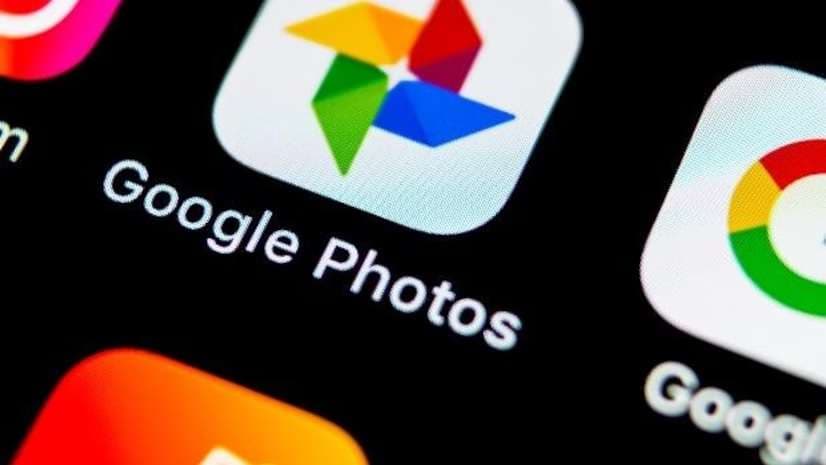
Passo 2: Abra o aplicativo Google Fotos no seu dispositivo Android e encontre o arquivo que você enviou. Agora você deve conseguir visualizá-lo.
Parte 3. O que fazer se você não conseguir abrir arquivos RAW
Encontrar dificuldades ao tentar abrir arquivos RAW pode ser frustrante. Existem várias etapas de solução de problemas para superar esses problemas, como:
- Transferir/baixar arquivos RAW novamente
Se você estiver enfrentando problemas ao abrir arquivos RAW, considere transferi-los ou baixá-los novamente. A corrupção do arquivo durante o processo de transferência pode ser a culpada.
- Visualize arquivos RAW usando um aplicativo diferente
Explore aplicativos alternativos para visualizar arquivos RAW. Ferramentas como Wondershare Repairitou Photoshop são opções versáteis que podem fornecer uma solução.
- Certifique-se de que o aplicativo Photo Viewer esteja atualizado
Certifique-se de que seu aplicativo Photo Viewer padrão esteja atualizado. As atualizações de software geralmente incluem melhorias de compatibilidade. A atualização pode suportar vários formatos de arquivo, incluindo RAW.
- Converter formato de arquivo para RAW
Se a visualização padrão for desafiadora, experimente converter o arquivo RAW para um formato mais compatível. Converta-o para formatos como JPEG ou PNG usando ferramentas ou software de conversão.
- Alterar metadados EXIF (somente para usuários avançados)
Para usuários avançados, modificar os metadados EXIF pode resolver problemas de compatibilidade. No entanto, tenha cuidado, pois modificações incorretas podem levar a complicações adicionais.
Caso seu arquivo RAW esteja corrompido, uma ferramenta dedicada como o Repairit pode ser útil. Repairit é especializado em reparo de fotos e pode restaurar arquivos RAW corrompidos ou danificados. Ele garante que você possa acessar e usar suas imagens com facilidade.
Bônus: corrija arquivos RAW corrompidos usando uma ferramenta dedicada
Ao lidar com arquivos RAW corrompidos, Wondershare Repairité um aliado valioso. O aplicativo online do Repairit é uma extensão da versão desktop do Repairit. Ele oferece uma solução perfeita para reparar e recuperar arquivos RAW. Vamos explorar em detalhes os principais recursos do Repairit para entender melhor suas capacidades.
- Capacidade de aumento de escala. O Repairit pode aprimorar fotos em até 800%. Ele garante que suas imagens recuperem a clareza e os detalhes perdidos.
- Reparo versátil. A plataforma lida facilmente com fotos em todos os níveis de deterioração. Repairit pode restaurá-los à sua qualidade original.
- Reparo com tecnologia de IA. A ferramenta emprega algoritmos avançados de IA para reparo instantâneo e sem esforço. A tecnologia automatiza o processo de restauração.
- Acessibilidade. Reparar é acessível de qualquer lugar. O aplicativo está disponível em versão desktop e também online, oferecendo maior conveniência aos usuários.

Como usar o Repairit – Photo Repair para abrir arquivos RAW
Com o Repairit, o incômodo de lidar com arquivos RAW corrompidos é minimizado. Veja como usar o recurso online do Repairit para começar:
Passo 1: Baixe este software e clique no botão Add botão para fazer upload de suas fotos RAW corrompidas. Você também pode usar a ação arrastar e soltar para fazer upload de seus arquivos.

Passo 2: Depois de fazer o upload, os detalhes de cada foto serão exibidos na janela principal. Clique Reparono canto inferior direito. Se não tiver sucesso, você pode usar Reparo Avançado Modo. Selecione uma boa foto do mesmo dispositivo ou formato. Em seguida, inicie o Reparo Avançado clicando em Reparo. O processo deve durar de 1 a 2 minutos.

Passo 3: Quando você completar Reparo rápido ou Reparo Avançado, Você tem a opção de ver suas fotos para depois guardá-las no seu dispositivo. Use o Play ícone para visualizar fotos. Clique o Downloadícone para salvar. Alternativamente, você pode clicar Baixar tudo para salvar todas as fotos RAW reparadas.


Opcional: Repairit também oferece um Upscaler de imagem AI para um tamanho de imagem optimizado. Abra a fotografia reparada e seleccione entre as opções 2x, 4x, or 8x modo de processamento. Clique no Process depois. Depois de concluído o aumento de escala da fotografia AI, clique em Guardar tudo. Após aprimorar e reparar as fotos RAW, salve-as em seu computador para garantir que as alterações sejam preservadas.
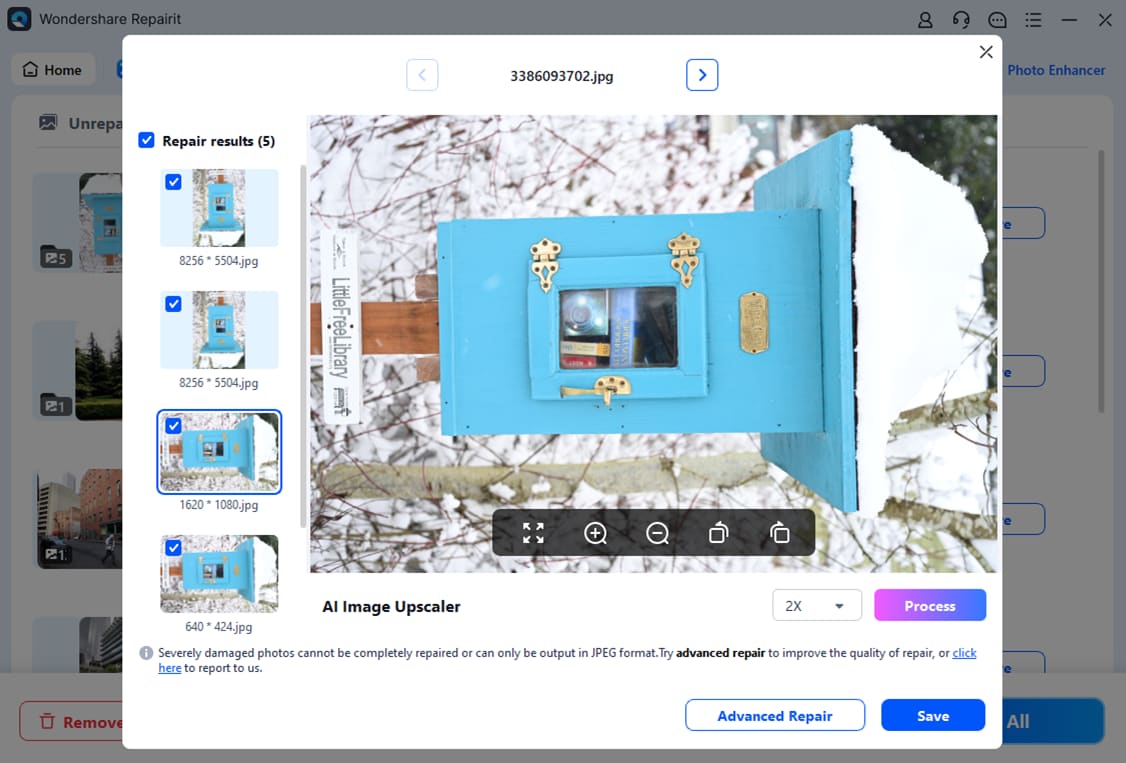
Considerações Finais
Aprender como abrir ficheiros de imagem RAW é um processo simples, tal como descrito acima. O uso de ferramentas online simplifica o acesso às fotos não processadas capturadas pela sua câmera. No entanto, a edição se torna essencial para aqueles que desejam liberar toda a criatividade contida nos arquivos RAW.
Aplicativos como Repairit ou Photoshop oferecem recursos robustos para ajustar a exposição. Abra as fotos RAW no aplicativo e ajuste o equilíbrio de branco para garantir o melhor resultado possível em suas fotos. Aproveite a facilidade de abrir arquivos de imagem RAW. Para uma jornada criativa completa, explore todas as possibilidades de edição oferecidas por essas poderosas ferramentas.
Dúvidas Comuns
1. Qual é o formato de imagem com a melhor qualidade?
O formato RAW tem a distinção de ser o formato de maior qualidade, preservando detalhes intrincados. TIFF e PNG também mantêm alta qualidade, enquanto BMP merece destaque. Eles permitem edição extensa sem comprometer a qualidade da imagem. Esses tipos de arquivo garantem resultados ideais.2. Is JPG the same as JPEG?
Sim, eles são idênticos. “JPEG” é a sigla para Joint Photographic Experts Group. É a organização por trás do formato.3. Por que devo filmar em RAW?
Optar por RAW captura detalhes não processados. Ele fornece controle incomparável durante a edição. Isso resulta em qualidade de imagem superior. Certamente! Os arquivos RAW oferecem uma flexibilidade criativa incomparável para aprimorar os recursos visuais de uma imagem e causar um impacto ainda maior.




